
Verificar o estado e o registo de documentos enviados e recebidos
É possível verificar os estados e os registos de comunicação de documentos enviados e recebidos.

|
|
Quando é utilizada gestão de autenticação pessoal, pode impedir que os utilizadores efetuem operações nos trabalhos de outros utilizadores no ecrã <Contr. estado>. <Restringir acesso a trabalhos de outros utilizadores>
|
Verificar os estados de documentos enviados
1
Carregue em  (Controlo estado).
(Controlo estado).
 (Controlo estado).
(Controlo estado).2
Carregue em <Enviar>  <Estado do trabalho>.
<Estado do trabalho>.
 <Estado do trabalho>.
<Estado do trabalho>.Para visualizar apenas documentos de fax, selecione <Fax> na lista suspensa, na parte superior direita do ecrã.
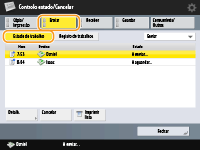
3
Verifique o estado.
Selecionar um documento e carregar em <Detalhes> permite verificar informações detalhadas, como os destinos e o número de páginas.
Selecionar um documento e carregar em <Cancelar> permite cancelar o envio. Não pode selecionar vários trabalhos e cancelá-los todos de uma vez. Selecione e cancele um trabalho de cada vez.

|
|
Carregar em <Detalh.>
 <Reenviar> permite reenviar os documentos cujo envio falhou. Para especificar outro destino, carregue em <Alterar destino>. Para documentos com vários destinos especificados e com o mesmo método de envio, carregue em <Lista destinos envio>, selecione um destino e carregue em <Reenviar> ou <Alterar destino>. <Reenviar> permite reenviar os documentos cujo envio falhou. Para especificar outro destino, carregue em <Alterar destino>. Para documentos com vários destinos especificados e com o mesmo método de envio, carregue em <Lista destinos envio>, selecione um destino e carregue em <Reenviar> ou <Alterar destino>.É possível reenviar documentos quando <Apagar trabalhos TR. falhados> está programado para <Desligado> (<Apagar trabalhos TR. falhados>). Note que não é possível reenviar os documentos enviados com o Envio direto/Envio manual/fax via PC.
É possível alterar os destinos de documentos programados para envio a uma hora especificada, bem como documentos cujo envio falhou. Note que não é possível alterar os destinos de documentos com vários destinos especificados que estejam a ser enviados ou se a introdução de um novo destino especificado estiver restringida (Limitar os destinos disponíveis).
Pode alterar o destino de um trabalho que tenha sido cancelado devido a erros de transmissão ou de um trabalho que esteja à espera de ser enviado no modo Envio diferido.
Não pode alterar vários destinos de uma só vez. Além disso, não pode alterar os destinos num grupo de uma só vez.
|
Verificar os estados de documentos recebidos
1
Carregue em  (Controlo estado).
(Controlo estado).
 (Controlo estado).
(Controlo estado).2
Carregue em <Receber>  <Estado do trabalho>.
<Estado do trabalho>.
 <Estado do trabalho>.
<Estado do trabalho>.Para visualizar apenas documentos de fax, selecione <Fax> na lista suspensa, na parte superior direita do ecrã.

3
Verifique o estado.
Selecionar um documento e carregar em <Detalhes> permite verificar informações detalhadas, como os nomes do remetente e o número de páginas.
Selecionar um documento e carregar em <Cancelar> permite cancelar a receção. Não pode selecionar vários trabalhos e cancelá-los todos de uma vez. Selecione e cancele um trabalho de cada vez.
Se carregar em <Verificar RE. I-fax>, a receção começa se um I-fax tiver sido recebido pelo servidor POP. Pode apresentar <Verificar RE. I-fax> selecionando <Encaminhar> na lista suspensa, no canto superior direito do ecrã.
|
NOTA
|
|
Para utilizar <Verificar RE. I-fax>, programe <POP> para <Ligado> em <Programações de comunicações> para permitir que a máquina receba via POP. Programar a comunicação por correio eletrónico/I-fax
Pode receber I-faxes automaticamente nos seguintes casos: Programar a comunicação por correio eletrónico/I-fax
<Intervalo POP> em <Programações de comunicações> está programado para um valor diferente de "0".
Os I-faxes são recebidos com SMTP sem recorrer a um servidor.
|
Verificar se os documentos são enviados ou recebidos com êxito
1
Carregue em  (Controlo estado).
(Controlo estado).
 (Controlo estado).
(Controlo estado).2
Carregue em <Enviar> ou em <Receber>  <Registo de trabalhos>.
<Registo de trabalhos>.
 <Registo de trabalhos>.
<Registo de trabalhos>.Para visualizar apenas documentos de fax, selecione <Fax> na lista suspensa, na parte superior direita do ecrã.
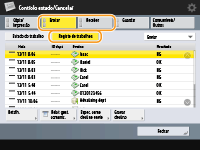
3
Verifique se os documentos são enviados ou recebidos com êxito.
<OK> é apresentado na coluna <Resultado> quando um documento é enviado ou recebido com êxito. Se <NG> for apresentado, o envio ou a receção de um documento falhou devido a cancelamento ou ocorrência de um erro.
Selecionar um documento e carregar em <Detalhes> permite verificar informações detalhadas sobre o documento. Um número de três dígitos na coluna <Código de erro> das informações representa um código de erro. Pode verificar as causas e as soluções dos erros com base nos códigos de erro. Contramedidas para cada código de erro
Carregar em <Relat. gest. comunic.> ou <Relatório de faxes> imprime uma lista de registo dos documentos enviados e recebidos apresentados no ecrã.
|
DICAS
|
Gravar um endereço a partir do histórico de envioPode gravar um endereço no Address Book ou numa tecla de marcação por memórias telefónicas diretas através do histórico de envio no ecrã <Contr. estado>. Este procedimento poupa o trabalho de introduzir um número de fax diretamente e também ajuda a evitar que um fax seja enviado para um número incorreto devido à introdução do número de fax errado.
|